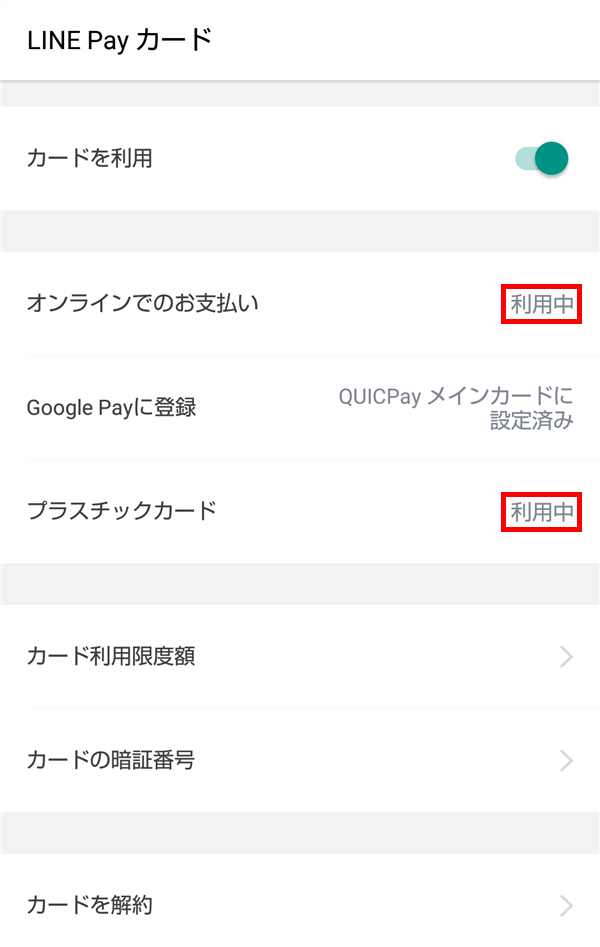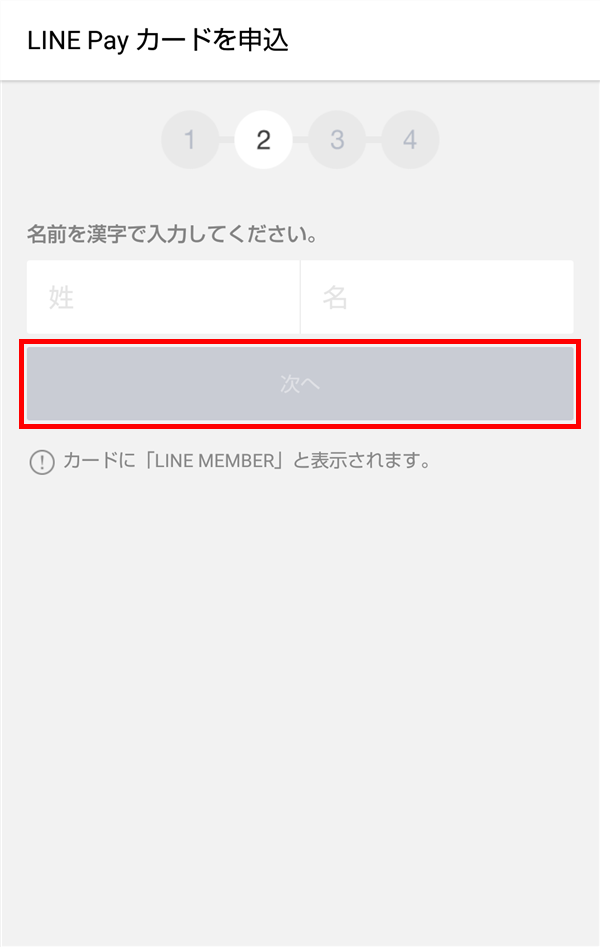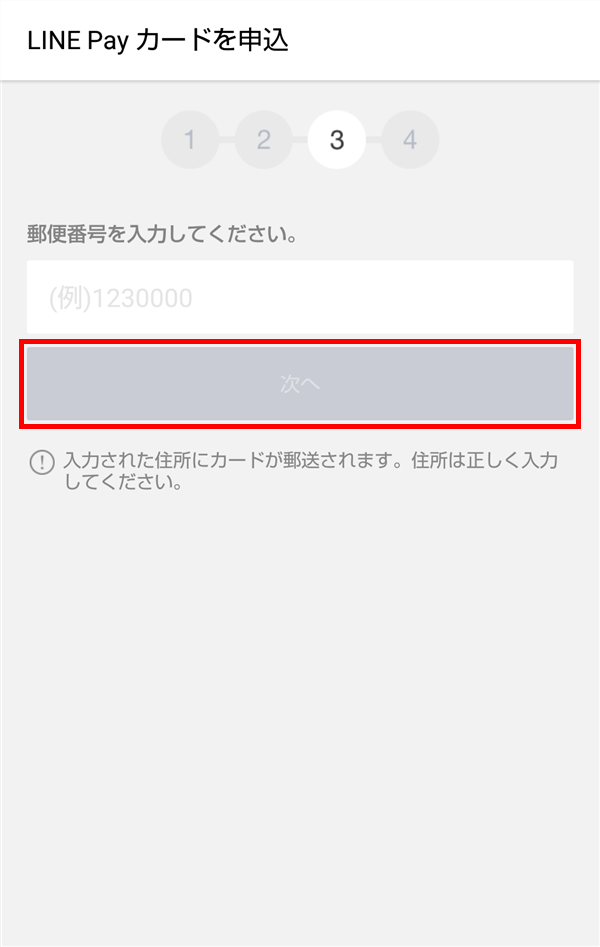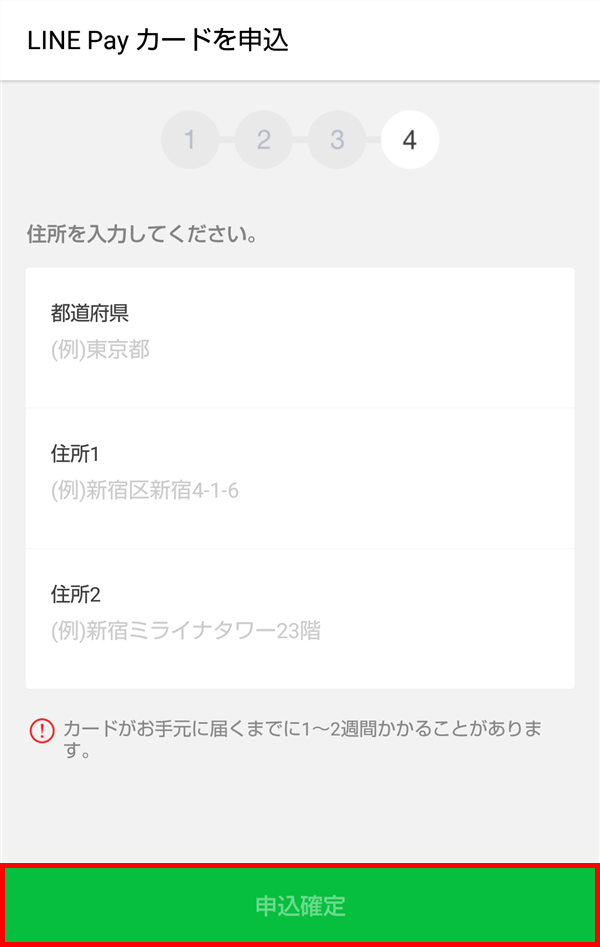「20%還元」等の「Payトク(ペイトク)」キャンペーンで話題のLINE Pay(ラインペイ)では、オンライン上でクレジットカードのように利用できる「バーチャルカード」と、実店舗で利用できる「LINE Payカード」(プラスチックカード)を発行することができます。
※開催されるキャンペーンにより、「コード決済」「オンライン支払い」「請求書支払い」「LINE Payカード支払い」「QUICPay支払い」が、それぞれ「20%還元」等の対象になる・ならないが変わるようなので、ご注意ください。
今回は、このLINE Payカードを発行する方法を紹介します。
LINE Payカードを発行する方法
※ここでは、Android版のLINEアプリ(バージョン 9.4.2)を使用します。
1.アプリを起動すると、前回開いていたタブが開くので、「ウォレット」タブをタップします。
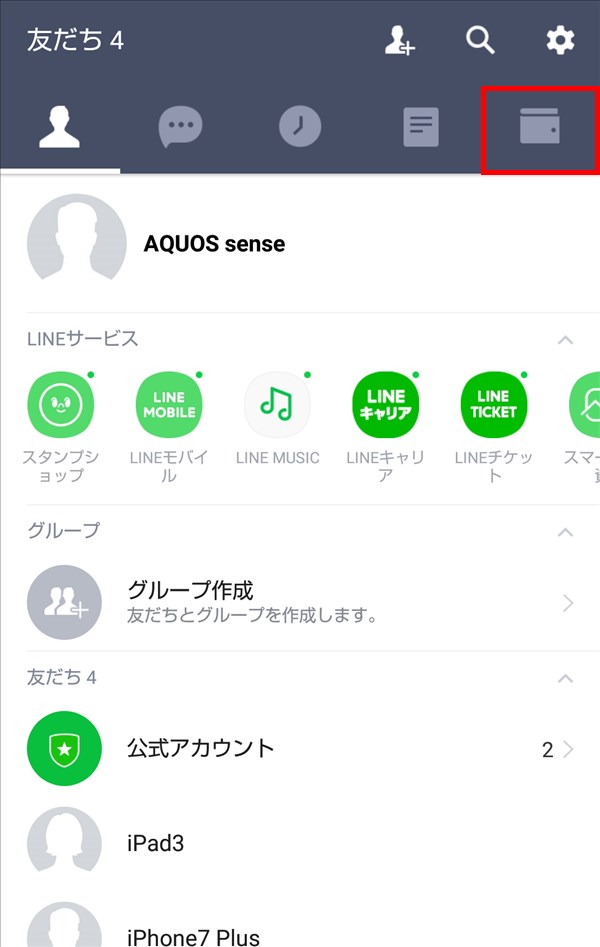
2.「ウォレット」タブが開くので、LINE Payの「残高」部分をタップします。
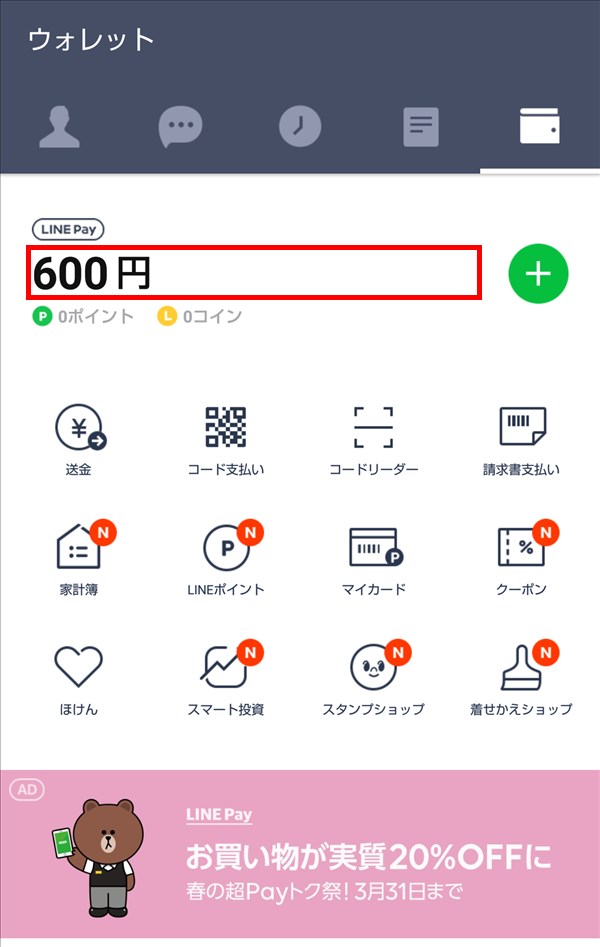
3.「LINE Pay」画面が開くので、緑色部分下の「カード番号」部分をタップします。
※ここでは、「バーチャルカード」は発行済みの状態です。
※もしくは、画面を下方にスクロールして、「設定」-「LINE Payカード」をタップします。
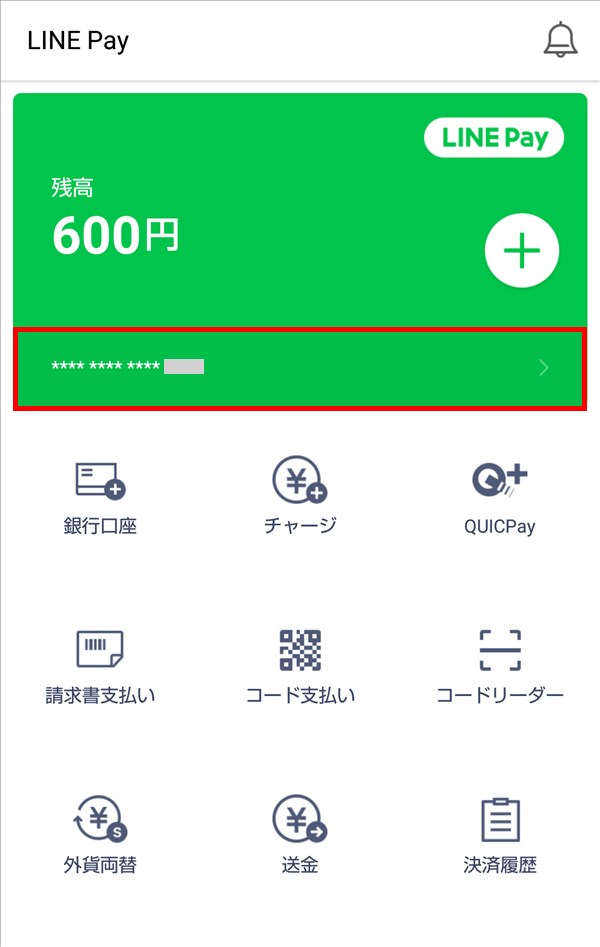
4.「LINE Payカード」画面が開くので、「プラスチックカード」をタップします。
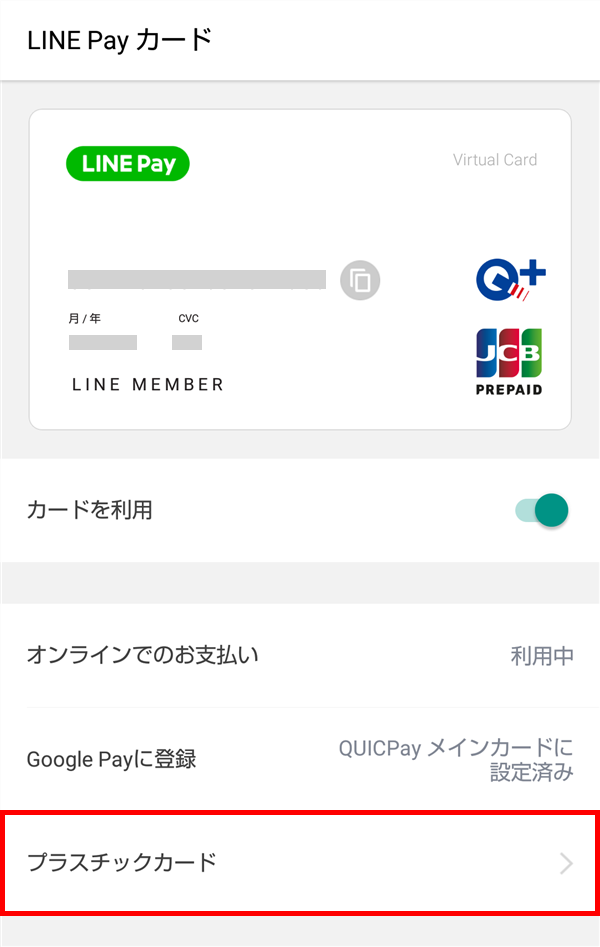
5.ポップアップ画面が開き、「プラスチックカードを登録するまで~」と表示されるので、記載内容を確認し、問題なければ、「確認」をタップします。

6.「LINE Pay カードを申込」画面が開くので、発行したいカードのデザインを選択した後、画面下の「次へ」をタップします。
※ここでは、上のカードを選択しました。
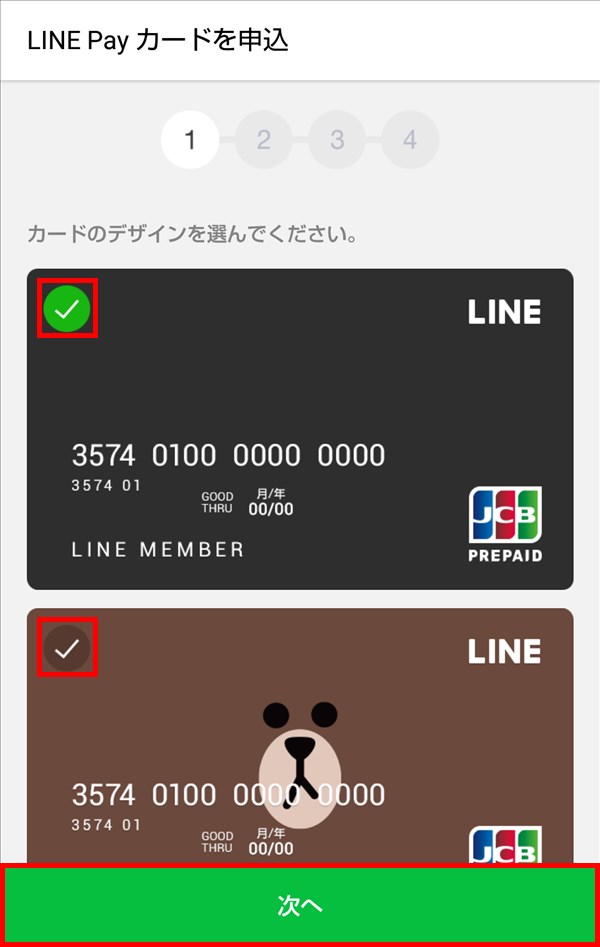
7.画面が切り替わり、「名前を漢字で入力してください。」と表示されるので、必要事項を入力し、「次へ」をタップします。
※「LINE Pay」を登録した際に入力した「姓」「名」が自動的に入力されているので、問題なければ、「次へ」をタップします。
※発行されるカードには、「LINE MEMBER」と表示されます。
8.画面が切り替わり、「郵便番号を入力してください。」と表示されるので、必要事項を入力し、「次へ」をタップします。
※同様に「郵便番号」が自動的に入力されているので、問題なければ、「次へ」をタップします。
9.画面が切り替わり、「住所を入力してください。」と表示されるので、必要事項を入力し、画面下の「申込確定」をタップします。
※同様に「都道府県」「住所1」「住所2」が自動的に入力されているので、問題なければ、「申込確定」をタップします。
※ここで「申込確定」をタップした時点で、カードの申し込みが確定するので、入力した内容が誤っていないか、十分確認した後、タップしてください。
10.「LINE Pay カード」画面に戻り、これで、申し込み手続きは完了です。
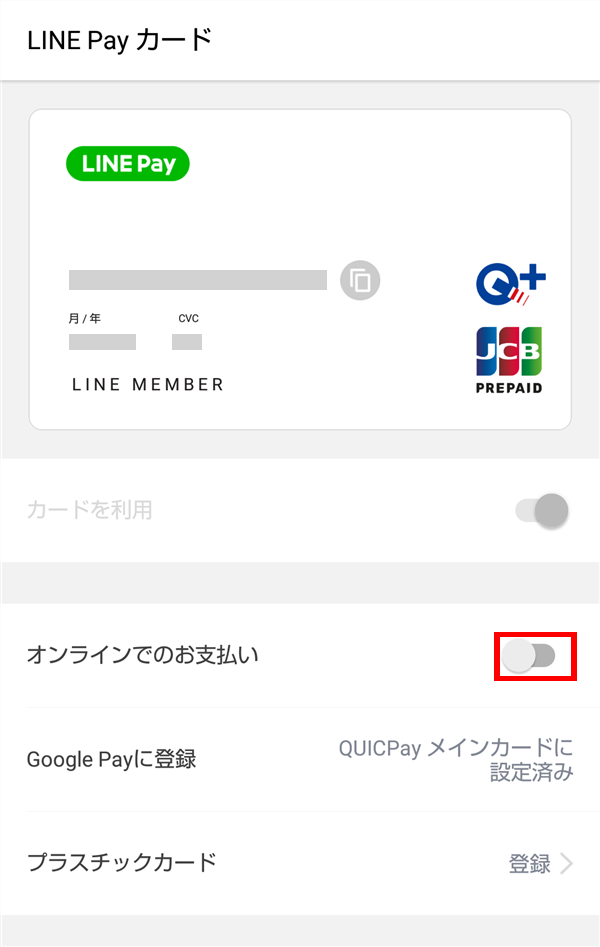
※「オンラインでのお支払い」のトグルスイッチを「オン」にすると、その都度、1時間だけ、オンラインでカードを利用できるようになります。
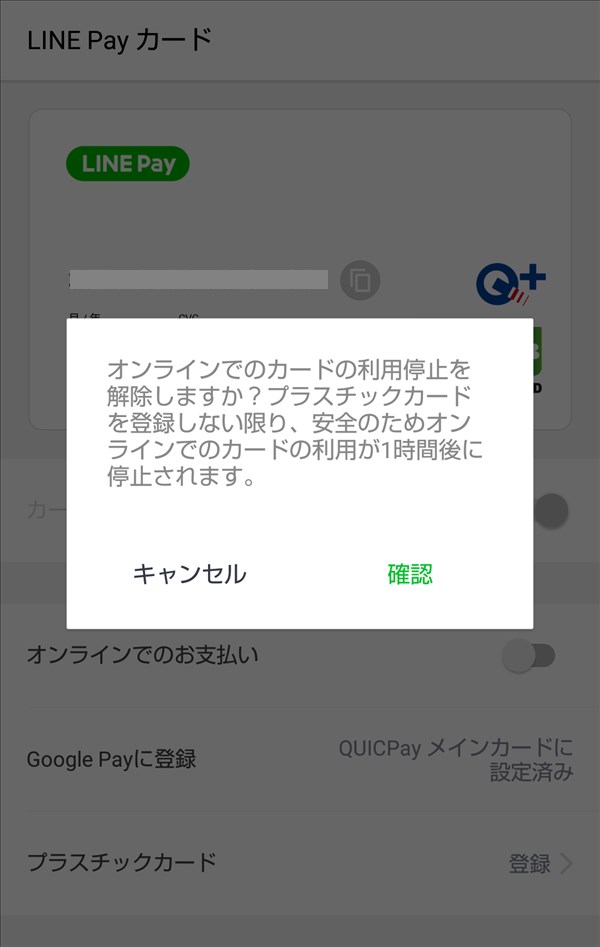
LINE Payカードの「利用開始手続き」をする
LINE Payカードが申し込みをした住所に届いたら、「利用開始手続き」を行います。
11.上記「10.」の画面で、画面下の「プラスチックカード」項目の「登録 >」をタップします。
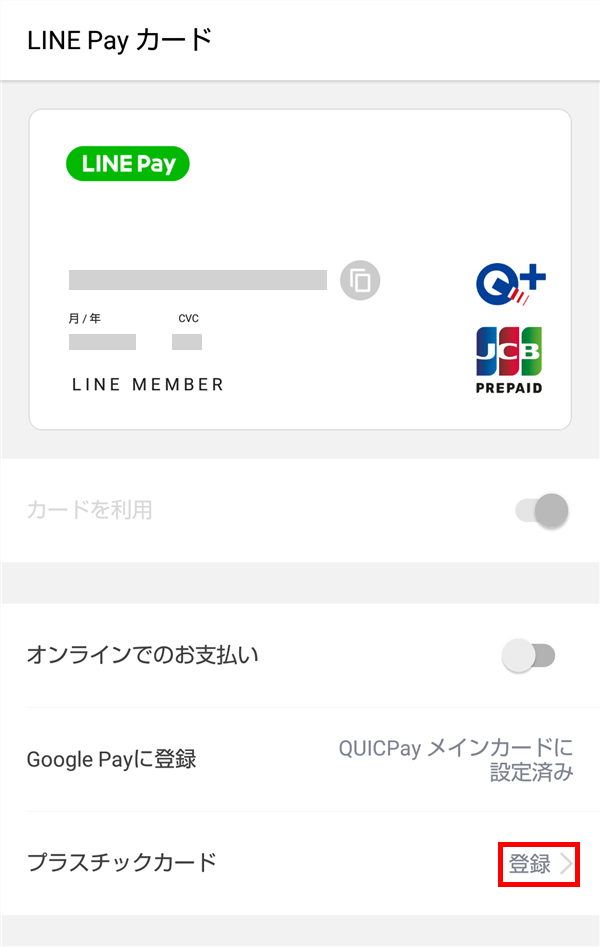
12.「利用開始手続き」画面が開くので、記載内容を確認し、カード裏面に記載されたお客様番号の下3桁を入力した後、「確認」をタップします。
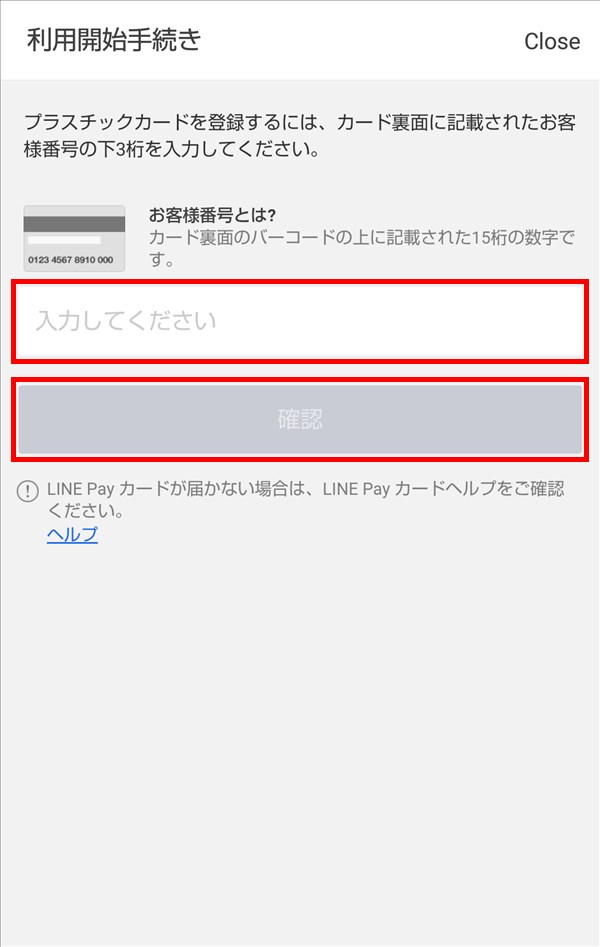
※番号を間違えると、ポップアップ画面にエラーが表示されます。

13.画面に「利用開始手続きが完了しました。」と表示された後、「LINE Payカード」画面に戻ります。
「オンラインでのお支払い」と「プラスチックカード」項目に「利用中」と表示され、これで、LINE Payカードの利用開始手続きは完了です。